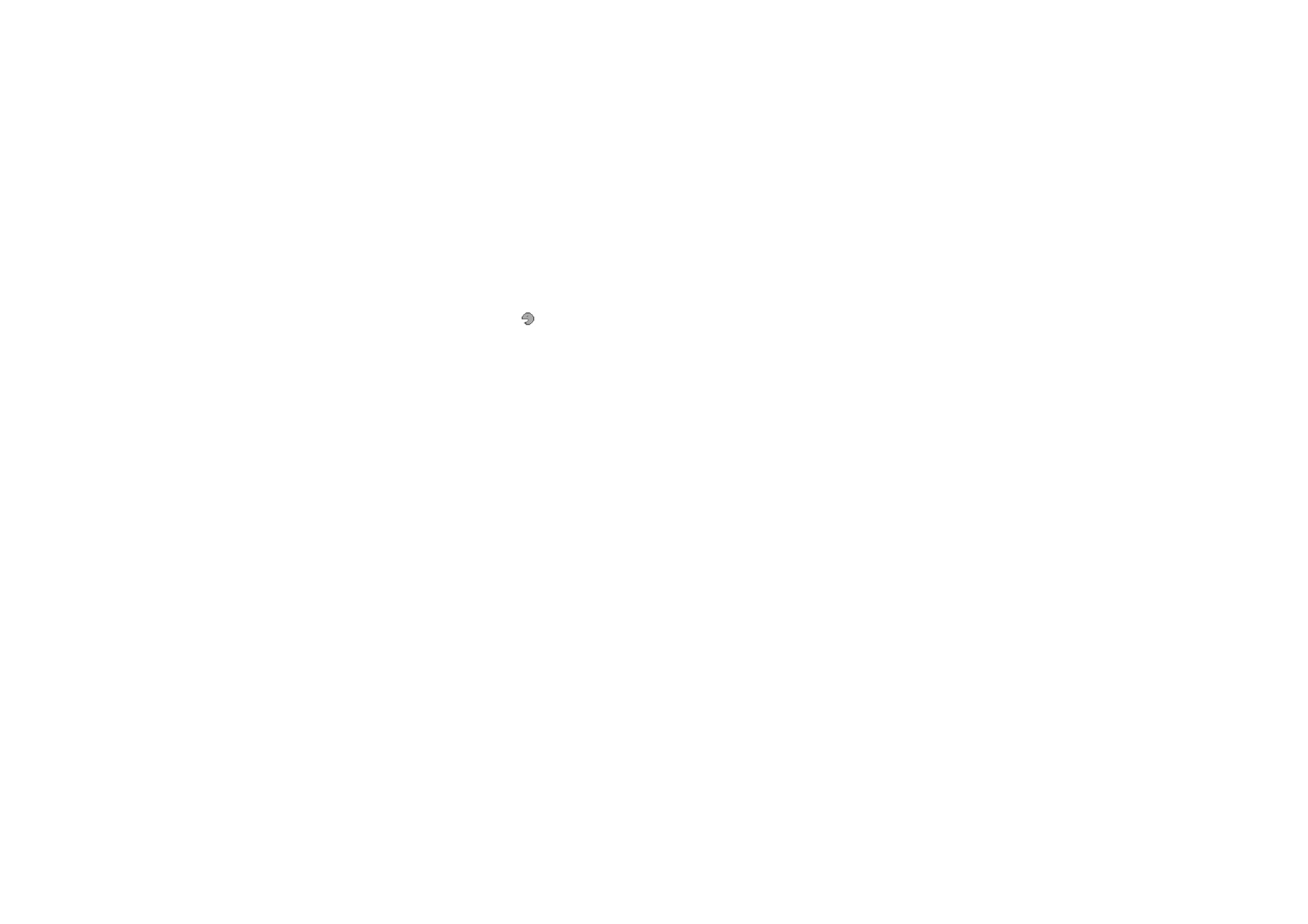
■ Verbindungen
Sie können das Gerät über eine Bluetooth Verbindung oder ein USB-Datenkabel mit einem kompatiblen Gerät
verbinden. Sie können außerdem die Einstellungen für GPRS/EGPRS-Einwählverbindungen vornehmen.
Bluetooth Funktechnik
Dieses Gerät entspricht der Bluetooth Spezifikation 2.0 + EDR. Folgende Profile werden unterstützt: Generic Access, Generic
Object Exchange, Handsfree, Headset, Object Push, File Transfer, Dial-up Networking, SIM Access und Serial Port. Verwenden
Sie von Nokia zugelassenes Zubehör für dieses Modell, damit das problemlose Funktionieren mit anderen Geräten, die
Bluetooth Funktechnik unterstützen, gewährleistet ist. Erkundigen Sie sich bei den Herstellern anderer Geräte über deren
Kompatibilität mit diesem Gerät.
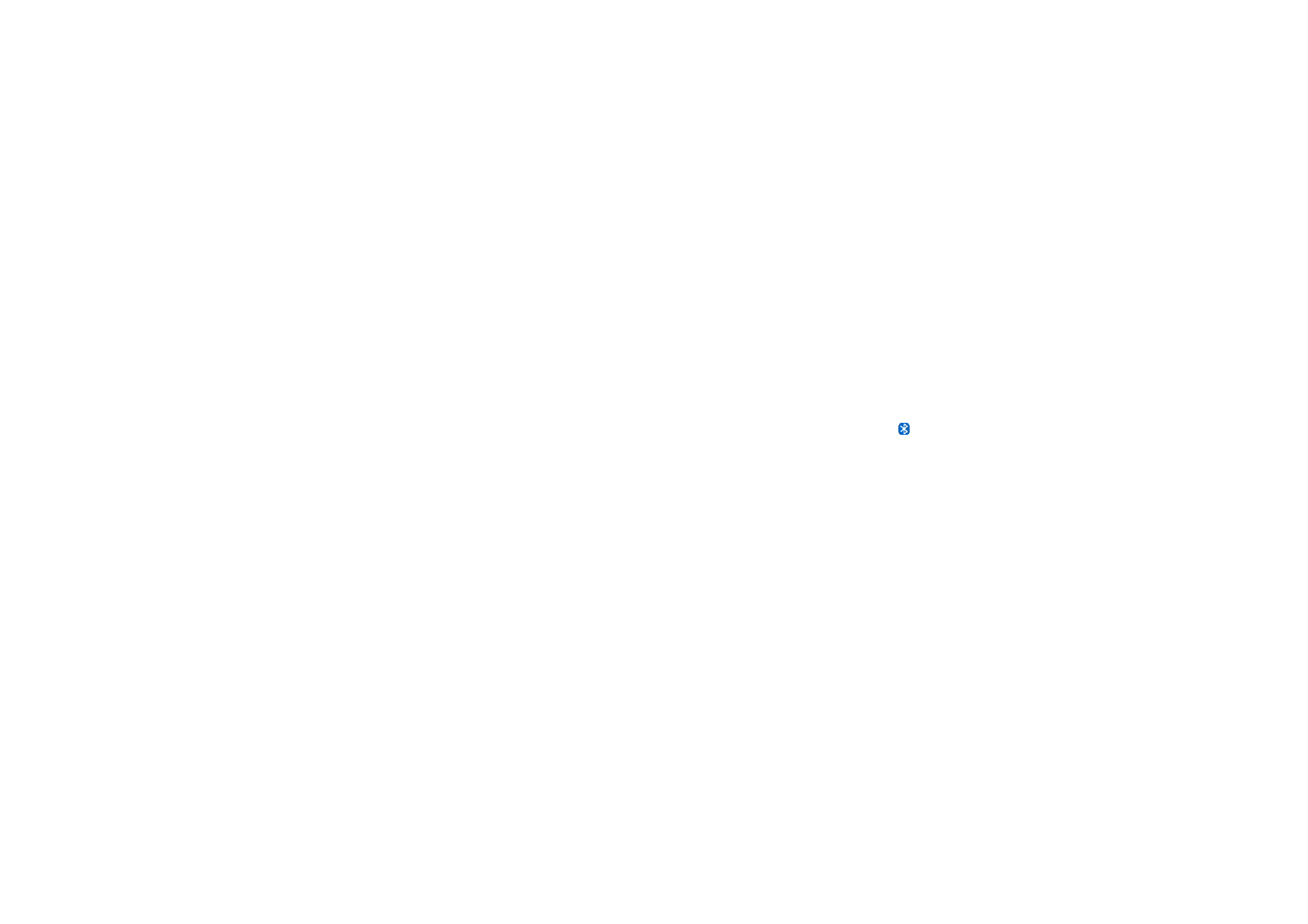
75
Copyright
© 2006 Nokia. All rights reserved.
Möglicherweise gibt es an manchen Orten Einschränkungen in Bezug auf den Einsatz von Bluetooth Funktechnik.
Informieren Sie sich bei den zuständigen Behörden oder Ihrem Diensteanbieter.
Funktionen, die auf Bluetooth Funktechnik zugreifen, auch wenn sie bei der Verwendung anderer Funktionen im Hintergrund
laufen, erhöhen den Stromverbrauch und verkürzen die Betriebsdauer des Geräts.
Mithilfe der Bluetooth Funktechnik können Sie das Telefon mit einem kompatiblen Bluetooth Gerät bei einer
Entfernung von maximal 10 Metern verbinden. Da Geräte, die Bluetooth Funktechnik verwenden, über
Funkwellen kommunizieren, müssen sich Ihr Telefon und das andere Gerät nicht in direkter Sichtlinie befinden.
Dennoch kann die Verbindung durch Hindernisse, wie beispielsweise Mauern oder andere elektronische Geräte,
gestört werden.
Einrichten einer Bluetooth Verbindung
Wählen Sie
Menü
>
Einstellungen
>
Verbindungen
>
Bluetooth
und anschließend Optionen aus der folgenden
Auswahl:
Bluetooth
>
Ein
oder
Aus
, um die Bluetooth Funktion zu aktivieren oder zu deaktivieren. Das Symbol
zeigt
an, dass eine aktive Bluetooth Verbindung besteht.
Suche nach Audio-Zubeh.
, um nach kompatiblen Audiogeräten mit Bluetooth Unterstützung zu suchen.
Wählen Sie das Gerät aus, das Sie mit dem Telefon verbinden möchten.
Gekoppelte Geräte
, um nach einem Bluetooth Gerät im Empfangsbereich zu suchen. Wählen Sie
Neu
, um alle
Bluetooth Geräte im Empfangsbereich aufzulisten. Blättern Sie zu einem Gerät und wählen Sie
Koppeln
.
Bestätigen Sie das Gerät mit dem Bluetooth Passwort (maximal 16 Zeichen), um es mit dem Telefon zu
verbinden. Dieses Passwort muss nur bei der ersten Verbindungsherstellung zum Gerät angegeben werden. Ihr
Telefon stellt eine Verbindung zu dem Gerät her und Sie können die Datenübertragung starten.
Bluetooth Funkverbindung
Wählen Sie
Menü
>
Einstellungen
>
Verbindungen
>
Bluetooth
. Um zu überprüfen, welche Bluetooth
Verbindung derzeit aktiv ist, wählen Sie
Aktive Geräte
. Um eine Liste der Bluetooth Geräte anzuzeigen, die
derzeit mit dem Telefon gekoppelt sind, wählen Sie
Gekoppelte Geräte
.
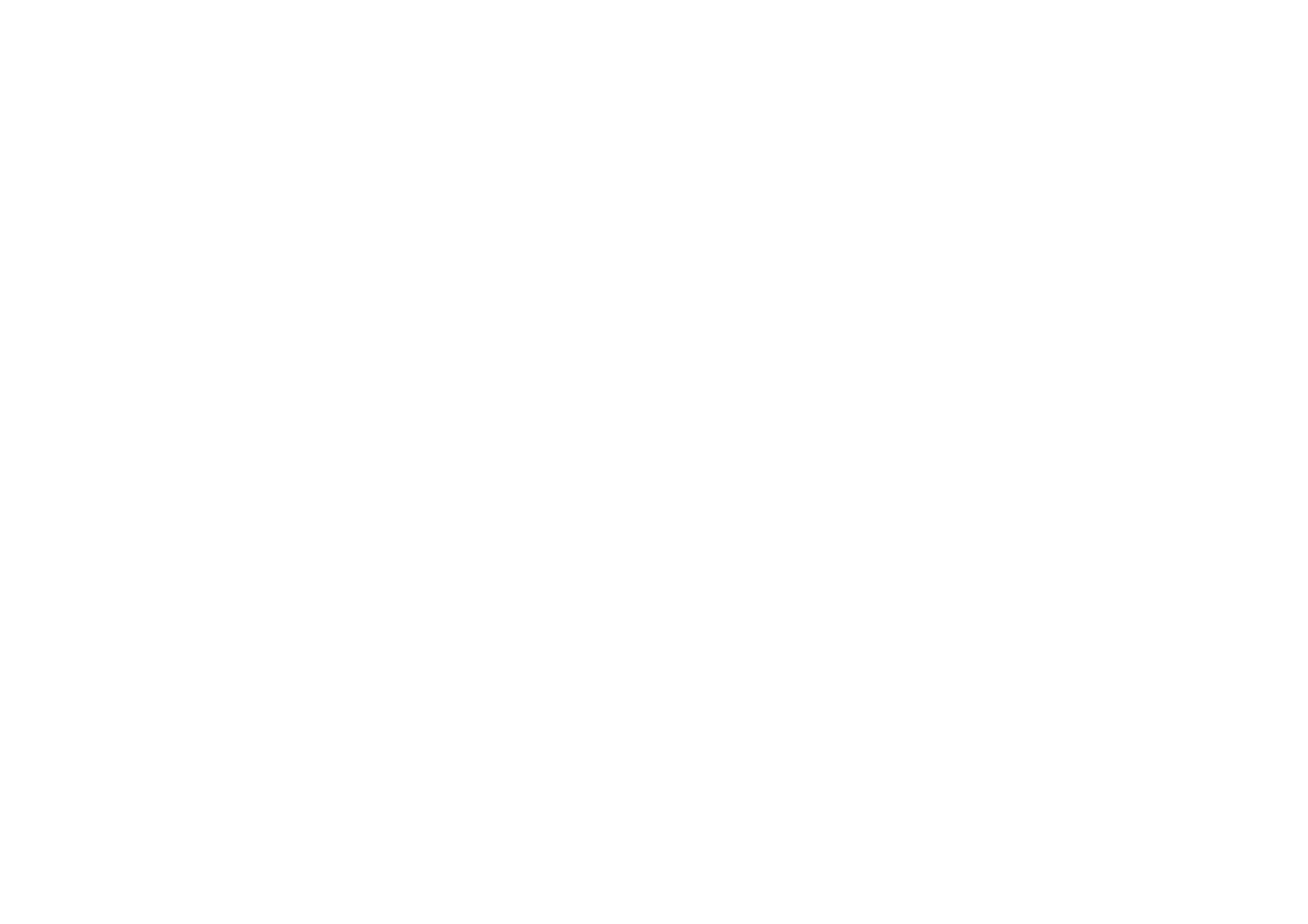
76
Copyright
© 2006 Nokia. All rights reserved.
Wählen Sie
Optionen
, um Zugriff auf die verfügbaren Optionen zu erhalten. Diese können je nach Gerätestatus
und Bluetooth Verbindung variieren.
Bluetooth Einstellungen
Um festzulegen, wie Ihr Telefon für andere Bluetooth Gerät angezeigt wird, wählen Sie
Menü
>
Einstellungen
>
Verbindungen
>
Bluetooth
>
Bluetooth-Einstellungen
>
Sichtbarkeit meines Telef.
oder
Name
meines Telefons
.
Um die Sicherheit zu erhöhen, sollten Sie die Bluetooth Funktion deaktivieren oder die Einstellung
Sichtbarkeit meines Telef.
to
Verborgen
setzen. Akzeptieren Sie nur Bluetooth Verbindungen von vertrauenswürdigen Personen.
Infrarot
Sie können das Telefon so einrichten, dass Daten über den Infrarotanschluss (IR) gesendet und empfangen
werden. Um eine IR-Verbindung herzustellen, muss das Gerät, mit dem Sie eine Verbindung aufbauen möchten,
IrDA-kompatibel sein. Sie können verschiedene Daten über den Infrarotanschluss Ihres Telefons an ein
kompatibles Telefon oder Datengerät (z. B. einen Computer) senden bzw. von dort empfangen.
Richten Sie den IR-Strahl (Infrarotstrahl) nicht auf die Augen von Personen und vermeiden Sie Störungen anderer IR-Geräte
durch den IR-Strahl. Infrarotgeräte sind Laser-Produkte der Klasse 1.
Wenn Sie Daten senden oder empfangen, stellen Sie sicher, dass die Infrarotanschlüsse des sendenden und
empfangenden Geräts zueinander zeigen und keine Hindernisse zwischen den Geräten vorhanden sind.
Um den Infrarotanschluss Ihres Telefons für den Datenempfang zu aktivieren, wählen Sie
Menü
>
Einstellungen
>
Verbindungen
>
Infrarot
.
Um den Infrarotanschluss Ihres Telefons zu deaktivieren, wählen Sie
Menü
>
Einstellungen
>
Verbindungen
>
Infrarot
. Wenn das Telefon die Meldung
Infrarot deaktivieren?
anzeigt, wählen Sie
Ja
.
Wenn nicht innerhalb von zwei Minuten nach Aktivierung des Infrarotanschlusses mit der Datenübertragung
begonnen wird, wird die Verbindung abgebrochen und muss neu gestartet werden.
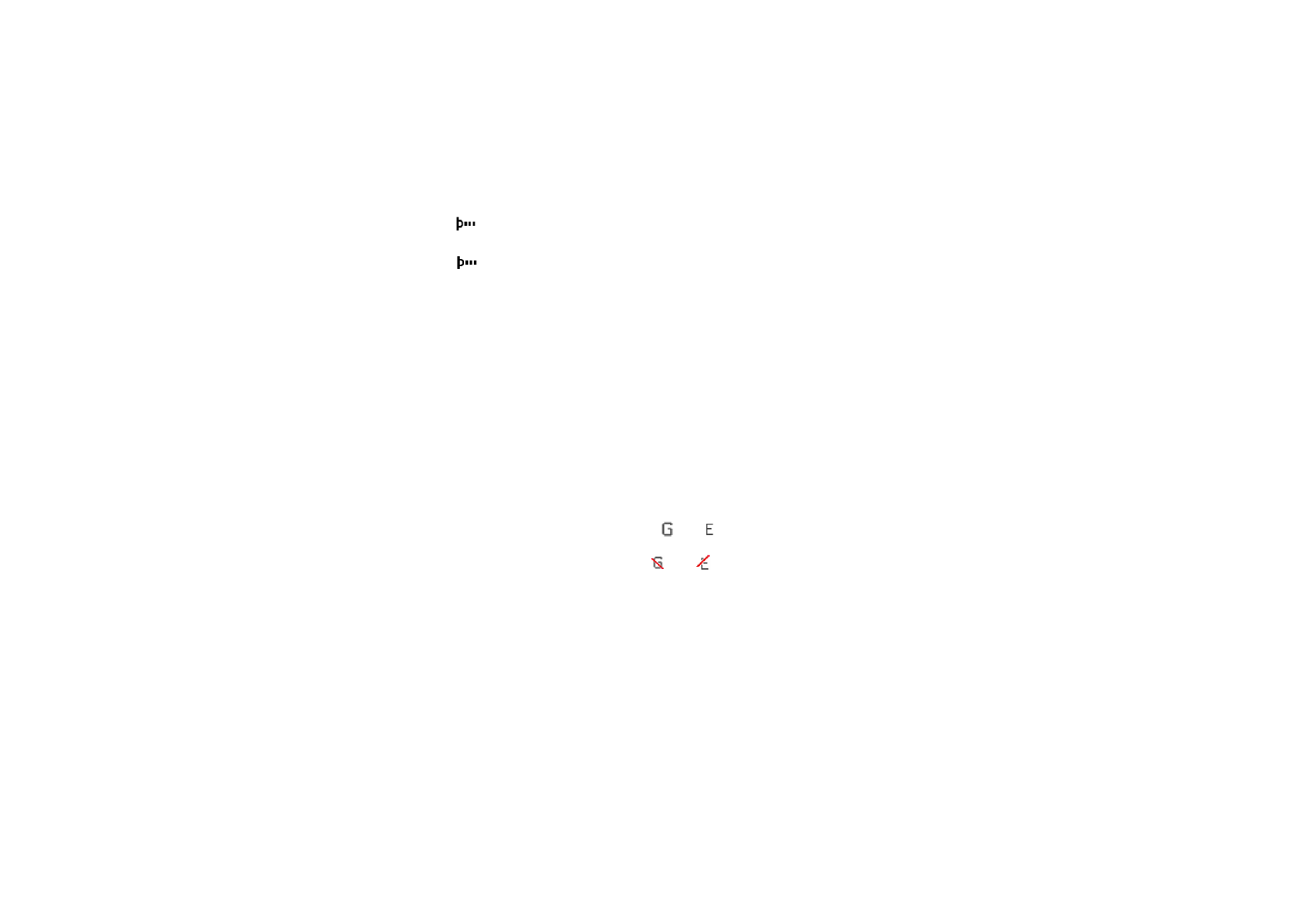
77
Copyright
© 2006 Nokia. All rights reserved.
Symbol für eine IR-Verbindung
Wenn das Symbol
angezeigt wird, ist die Infrarotverbindung aktiviert und Ihr Telefon ist bereit, Daten über
den Infrarotanschluss zu senden und zu empfangen.
Wenn das Symbol
blinkt, versucht Ihr Telefon entweder, eine Verbindung zu dem anderen Gerät
herzustellen, oder die Verbindung wurde verloren.
Paketdaten (GPRS)
General Packet Radio Service (GPRS) ist ein Netzdienst, der das Senden und Empfangen von Daten über
IPbasierte Netze per Telefon ermöglicht. Dieser Dienst bietet Zugriff auf Datennetzwerke wie das Internet über
eine Funkverbindung.
Programme, die Paketdaten verwenden, sind MMS, Video Streaming, Internet-Browser, EMail, Remote-
SyncML, Push-to-talk, das Herunterladen von Java-Programmen und die PC-Einwahl.
Um die Verwendungsweise dieses Dienstes festzulegen, wählen Sie
Menü
>
Einstellungen
>
Verbindungen
>
Paketdaten
>
Paketdatenverbindung
und anschließend Optionen aus der folgenden Auswahl:
Bei Bedarf
, um die Paketdatenverbindung herzustellen, wenn sie von einem Programm angefordert wird. Nach
Beenden des Programms wird die Verbindung getrennt.
Immer online
, um das Telefon so einzurichten, dass es automatisch eine Verbindung zu einem Paketdatendienst
herstellt, sobald Sie das Telefon einschalten. Das Symbol
oder zeigt an, dass der GPRS- oder EGPRS-
Dienst verfügbar ist. Wenn Sie während einer Paketdatenverbindung einen Anruf oder eine Kurzmitteilung
empfangen oder einen Anruf tätigen, zeigt das Symbol
oder
an, dass die GPRS- oder EGPRS-Verbindung
vorübergehend gehalten wird.
Modemeinstellungen
Sie können das Telefon über Bluetooth Funktechnik oder ein USB-Datenkabel mit einem kompatiblen PC
verbinden und das Telefon als Modem verwenden. Dadurch erhalten Sie eine EGPRS-Verbindung über den PC.
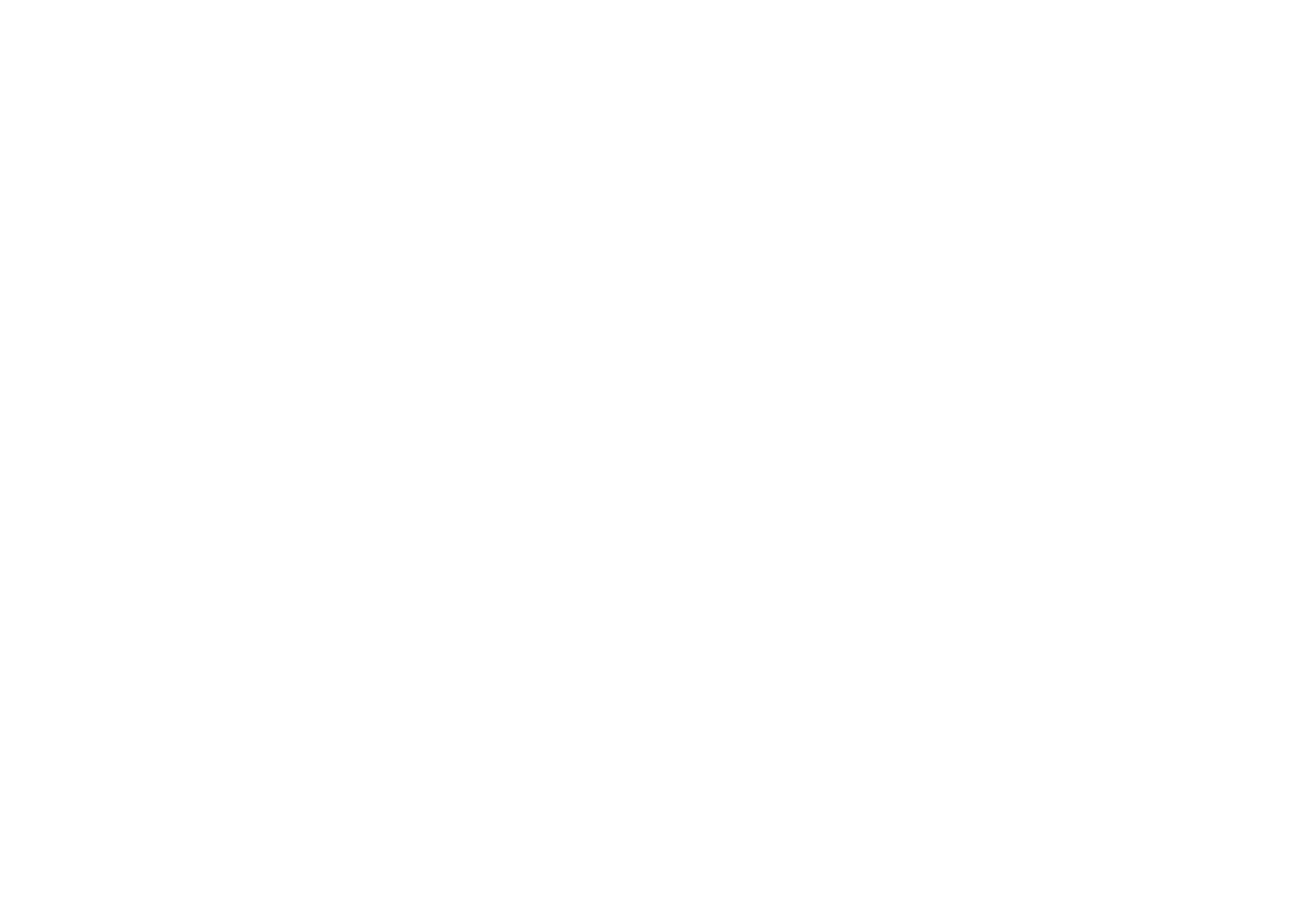
78
Copyright
© 2006 Nokia. All rights reserved.
Um die Einstellungen für die EGPRS-Verbindungen über den PC festzulegen, wählen Sie
Menü
>
Einstellungen
>
Verbindungen
>
Paketdaten
>
Einstell. für Paketdaten
>
Aktiver Zugangspunkt
und aktivieren
Sie dann den Zugangspunkt, den Sie verwenden möchten. Wählen Sie
Aktiv. Zugangspkt ändern
>
Name für
Zugangspunkt
, geben Sie einen Namen ein, um die Einstellungen für den Zugangspunkt zu ändern, und wählen
Sie dann
OK
. Wählen Sie
Paketdatenzugangsgpkt.
und geben Sie den Namen des Zugangspunktes (APN) an, um
eine Verbindung zu einem EGPRS-Netz herzustellen und wählen Sie dann
OK
.
Sie können die GPRS/EGPRS-Einwahlkonfiguration (Name des Zugangspunktes) auch mithilfe des Programms
Nokia Modem Options auf dem Computer vornehmen. Siehe
Die Nokia PC Suite
auf S.
127
. Wenn Sie die
Einstellungen sowohl auf Ihrem PC als auch auf Ihrem Telefon vorgenommen haben, werden die PC-
Einstellungen verwendet.
Datenübertragung
Sie können die Daten aus Ihrem Kalender und Adressbuch sowie Notizen mit einem anderen kompatiblen
Gerät, zum Beispiel einem anderen Mobiltelefon, einem kompatiblen PC oder einem Server im Internet
(Netzdienst), synchronisieren.
Das Telefon kann auch ohne SIM-Karte Daten mit einem kompatiblen PC oder anderen kompatiblen Geräten
austauschen. Beachten Sie jedoch, dass bei der Verwendung des Telefons ohne SIM-Karte verschiedene
Funktionen in den Menüs abgeblendet sind und nicht verwendet werden können. Ohne SIM-Karte ist die
Synchronisation mit einem Server im Internet nicht möglich.
Liste der Kontakte für Datenübertragung
Um Daten von Ihrem Telefon zu kopieren oder synchronisieren, müssen der Name des Geräts und die
Einstellungen in der Liste der Datenübertragungs-Kontakte aufgeführt sein. Wenn Sie Daten von einem
anderen Gerät (zum Beispiel einem kompatiblen Mobiltelefon) empfangen, wird der entsprechende
Datenübertragungs-Kontakt automatisch unter Angabe der Kontaktdaten des anderen Geräts zur Liste
hinzugefügt.
Server-Synchron.
und
PC-Synchronisation
sind die vorgegebenen Einträge in dieser Liste.
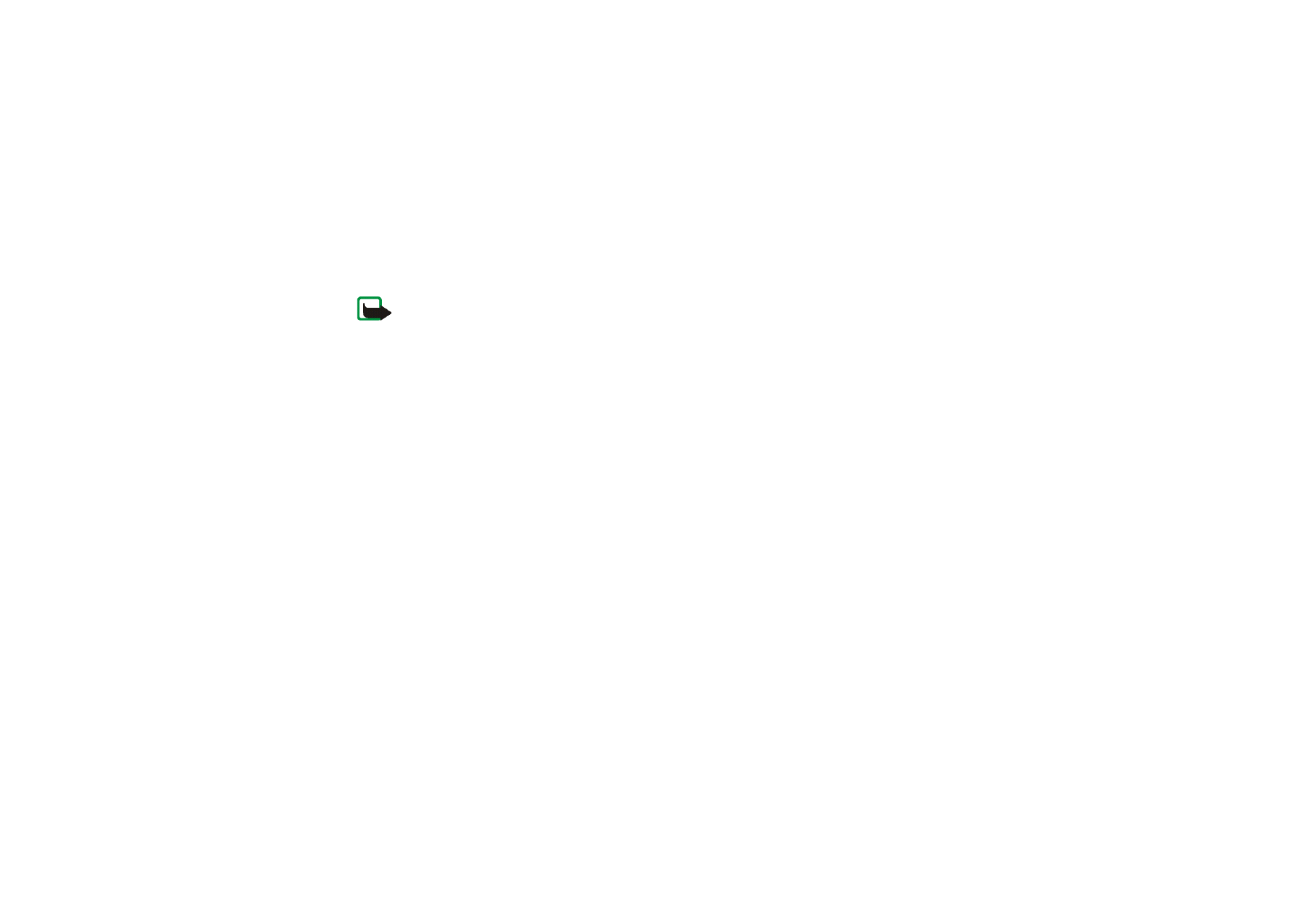
79
Copyright
© 2006 Nokia. All rights reserved.
Um einen neuen Datenübertragungs-Kontakt zur Liste hinzuzufügen (zum Beispiel ein neues Gerät), wählen
Sie
Menü
>
Einstellungen
>
Verbindungen
>
Datenübertragung
>
Optionen
>
Übertragungsadr. hinzuf.
>
Synchronisation
oder
Kopieren
und geben Sie die Einstellungen für den Übertragungstyp ein.
Um die Einstellungen für den Kopiervorgang und die Synchronisation zu bearbeiten, wählen Sie einen Eintrag
aus der Liste der Kontakte für die Datenübertragung und dann
Optionen
>
Bearbeiten
.
Hinweis: Für jedes einzelne Gerät muss ein Eintrag in der Liste der Kontakte für die Datenübertragung
vorhanden sein. Es ist nicht möglich, einen Datenübertragungs-Kontakt für verschiedene Geräte zu
verwenden.
Um einen Datenübertragungs-Kontakt zu löschen, wählen Sie einen Eintrag aus der Liste und dann
Optionen
>
Löschen
. Bestätigen Sie den Vorgang, indem Sie
Übertragungspartner löschen?
bejahen. Die Einträge
Server-
Synchron.
und
PC-Synchronisation
können nicht gelöscht werden.
Datenübertragung mit einem kompatiblen Gerät
Die Synchronisation erfolgt über eine Bluetooth Funkverbindung oder eine Kabelverbindung. Das andere Gerät
muss sich dazu in der Ausgangsanzeige befinden.
Wählen Sie
Menü
>
Einstellungen
>
Verbindungen
>
Datenübertragung
, um die Datenübertragung zu starten
und wählen Sie dann den Datenübertragungs-Kontakt aus der Liste. Beachten Sie dabei, dass die Einträge
Server-Synchron.
oder
PC-Synchronisation
in diesem Fall nicht zur Auswahl stehen. In Übereinstimmung mit
den vorgenommenen Einstellungen, werden die ausgewählten Daten kopiert und synchronisiert. Das andere
Gerät muss zu diesem Zeitpunkt für den Empfang der Daten bereit sein.
Synchronisation von einem kompatiblen PC aus
Bevor Sie Daten aus Kalendern, Einträgen und Adressbüchern von einem kompatiblen PC aus synchronisieren,
muss die Nokia PC Suite (PC-Software) auf dem Telefon und dem PC installiert werden. Stellen Sie die
Verbindung unter Verwendung der Bluetooth Funktechnik oder eines USB-Datenkabels her und starten Sie die
Synchronisation vom PC aus.
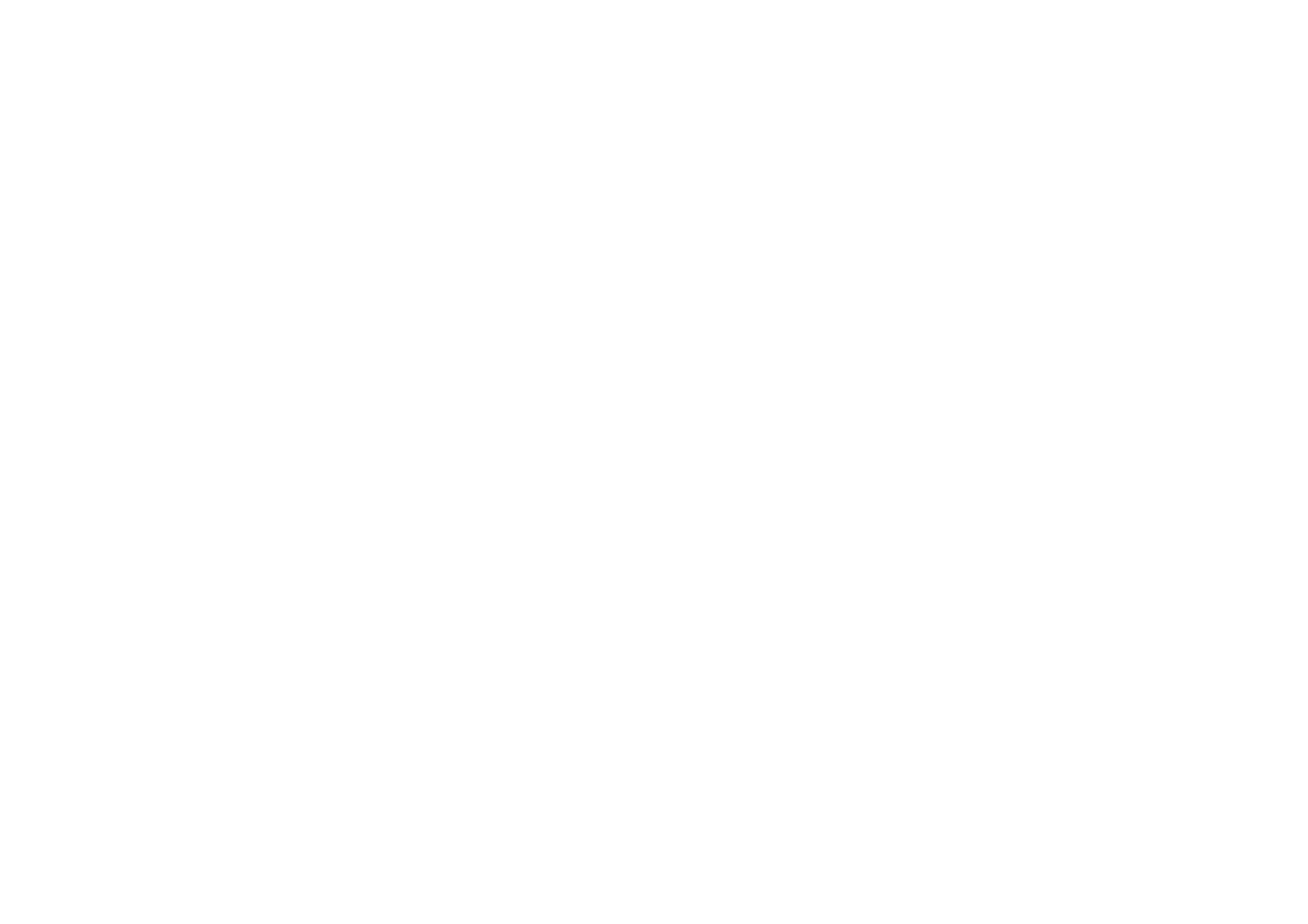
80
Copyright
© 2006 Nokia. All rights reserved.
Synchronisation von einem Server aus
Um zur Synchronisation einen Server im Internet zu verwenden, müssen Sie einen Synchronisationsdienst
abonnieren. Weitere Informationen zu den Einstellungen des Synchronisationsdienstes erhalten Sie von Ihrem
Diensteanbieter. Möglicherweise erhalten Sie die Einstellungen als Konfigurationsmitteilung. Siehe
Dienst zur
Konfiguration von Einstellungen
auf S.
15
und
Konfiguration
auf S.
83
.
Wenn Sie Daten auf dem Server im Internet gespeichert haben, starten Sie die Synchronisation Ihres Telefons
vom Telefon selbst.
Wählen Sie
Menü
>
Einstellungen
>
Verbindungen
>
Datenübertragung
>
Server-Synchron.
. Je nachdem,
welche Einstellungen gewählt wurden, wählen Sie
Synchronisation wird gestartet
oder
Kopiervorgang wird
gestartet
.
Die erste Synchronisation oder eine Synchronisation nach einer unterbrochenen Synchronisation kann bis zu
30 Minuten dauern, wenn Sie sehr viele Adressbuch- oder Kalendereinträge gespeichert haben.
USB-Datenkabel
Sie können ein USB-Datenkabel für die Datenübertragung zwischen dem Telefon und einem kompatiblen PC
oder Drucker mit PictBridge-Unterstützung verwenden. Das USB-Datenkabel kann auch zusammen mit der
Nokia PC Suite verwendet werden.
Um das Telefon für die Datenübertragung oder das Drucken von Bildern zu aktivieren, schließen Sie das
Datenkabel an das Telefon an. Wenn die Meldung
USB-Datenkabel angeschlossen. Modus wählen.
angezeigt
wird, wählen Sie
OK
. Wählen Sie dann einen der folgenden Modi:
Standardmodus
, um das Kabel in Kombination mit der PC Suite zu verwenden.
, um Bilder direkt vom Telefon aus auf einem kompatiblen Drucker auszudrucken.
Um den USB-Modus zu ändern, wählen Sie
Menü
>
Einstellungen
>
Verbindungen
>
USB-Datenkabel
>
Standardmodus
,
oder
Datenspeicher
.
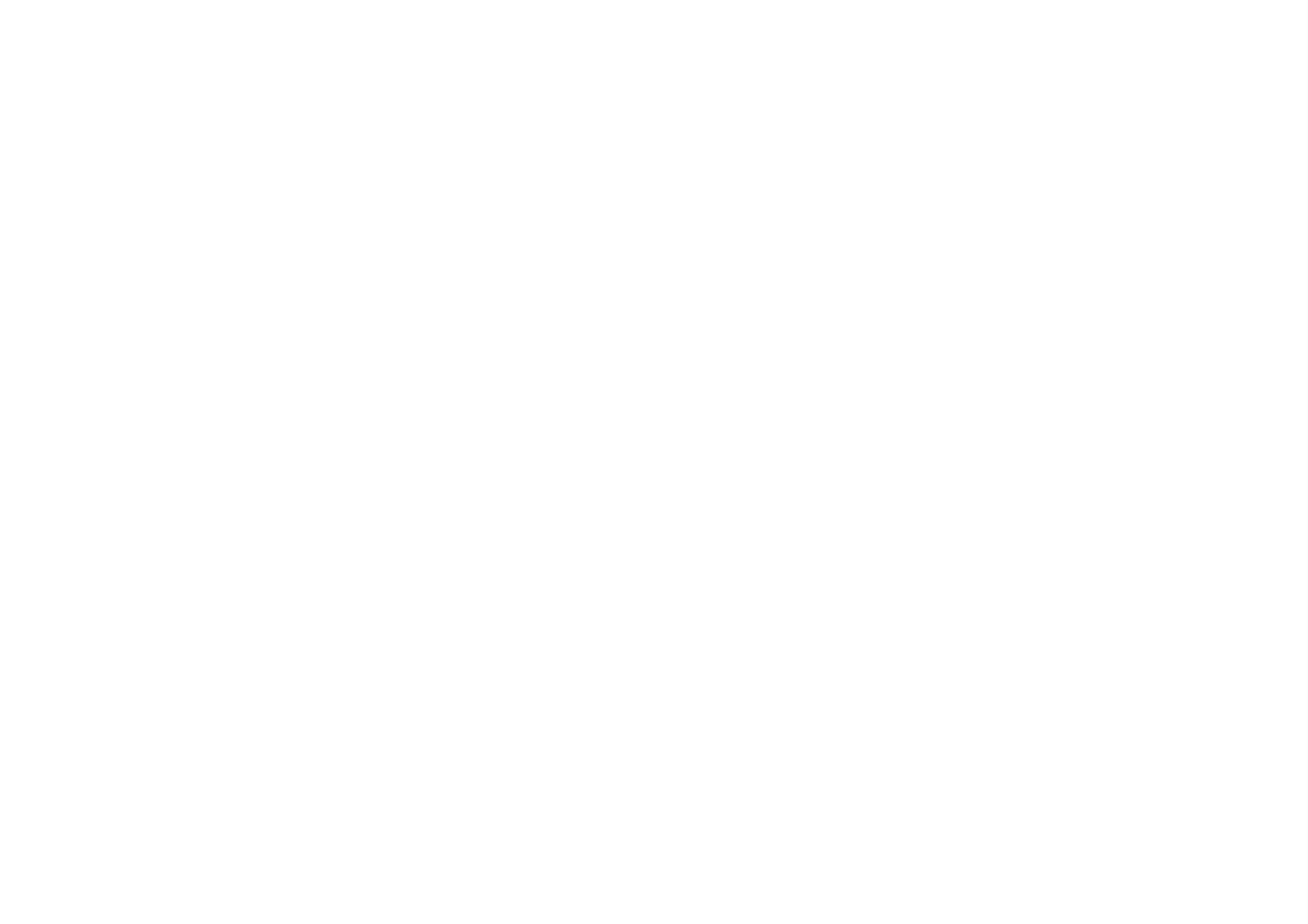
81
Copyright
© 2006 Nokia. All rights reserved.